写真に透かしを入れることは、多くの理由で不可欠です。最も重要なことは、あなたの作品の著作権を保護し、あなたや写真を見た人があなたの作品であることを知らずに、誰もそれを主張したり再利用したりできないようにすることです.

しかし、複数の写真に透かしをスタンプすることは、Photoshop を使用して写真を編集する人にとって頭痛の種となるプロセスです。少し複雑になる可能性があります。ただし、一度に複数の写真に透かしを同時に適用し、時間を大幅に節約する手法があります。
このウォークスルーを使用して、画像のバッチに透明な透かしを追加する方法を見てみましょう.
Photoshop で透かしをバッチで追加する方法
透かしを目立たせたい人もいれば、透明性を好む人もいます。ほとんどの場合、透かしには、作成者のスタイルと好みを示すテキスト コンテンツが含まれています。電子メール アドレス、ロゴ、アーティスト名など、画像の所有者を明確に示すものであれば何でもかまいません。
透かしをバッチで追加するのは、Photoshop でトリッキーな作業です。レイヤーを使用するための確かな知識と、より高度なプログラムの知識が必要です。画像に透かしを自動的にバッチで追加する特定の機能はありませんが、「アクション」機能を使用すると、この仕事だけでなく他のこともできます.
複数の写真に透かしを入れる最初のステップは、1 つの画像に透かしを作成することです。 Photoshop は透かしを拡大縮小できないため、フォルダー内の最小解像度の画像を使用してください。これを怠ると、ピクセル化された透かしが発生する可能性があります。
アクションの作成
Photoshop で画像に透かしをバッチ処理するアクションを作成する必要があります。これにより、プログラムは、選択した個々の写真に透かしを作成するサイクルを繰り返すことができます.単一の透かしの作成を開始する前に、アクションを記録するために Photoshop の機能を使用する必要があります。
この機能にアクセスする方法は次のとおりです。
- 「アクション」タブを開きます。
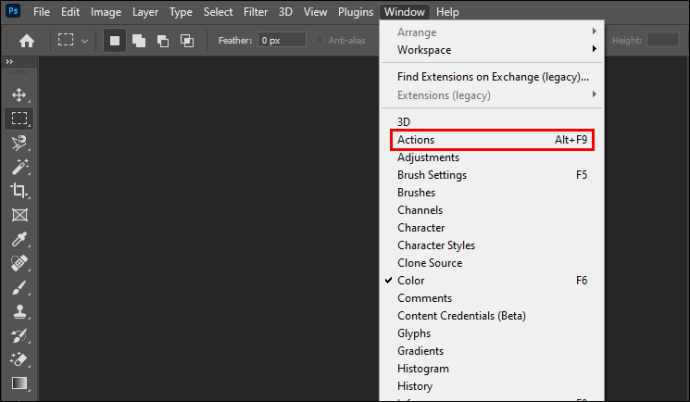
- ウィンドウの下部にある [Create New Action] ボタンをクリックします。
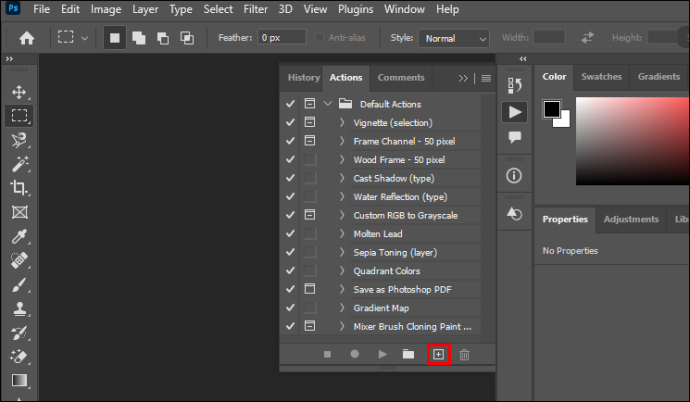
- ダイアログウィンドウがポップアップします。アクションの名前を入力します。この場合、「透かし」という名前を付けます。
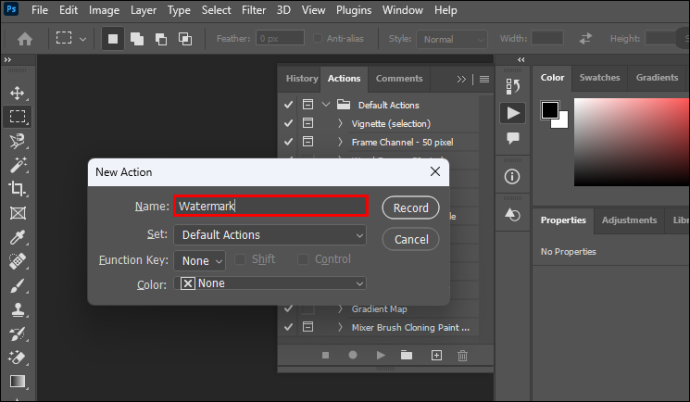
- 「記録」をクリックします。
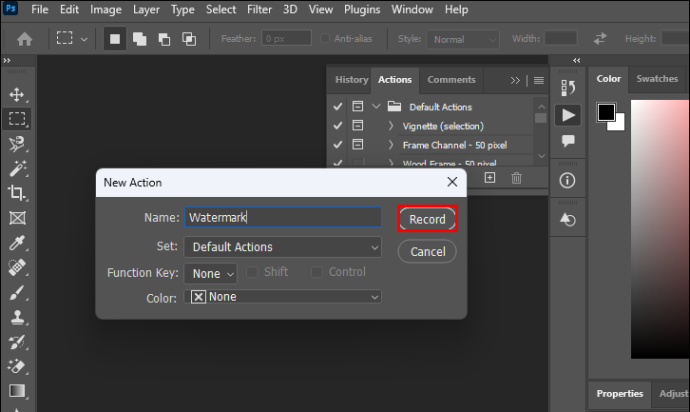
Photoshop は、バッチ透かしのパラダイムを作成するために、次のすべてのアクションを記憶します。
透明な透かしを作成する
Photoshop がバッチ透かしのテンプレートとして使用するプライマリ写真の透かしを作成することから始めることができます。プログラムでスタンプしたい画像を開き、レイヤーの作成を開始します。このチュートリアルでは、透かしとしてテキストを使用します。
透かしを段階的に作成する方法は次のとおりです。
- 「レイヤー」パネルを開き、「新規レイヤー」をクリックします。
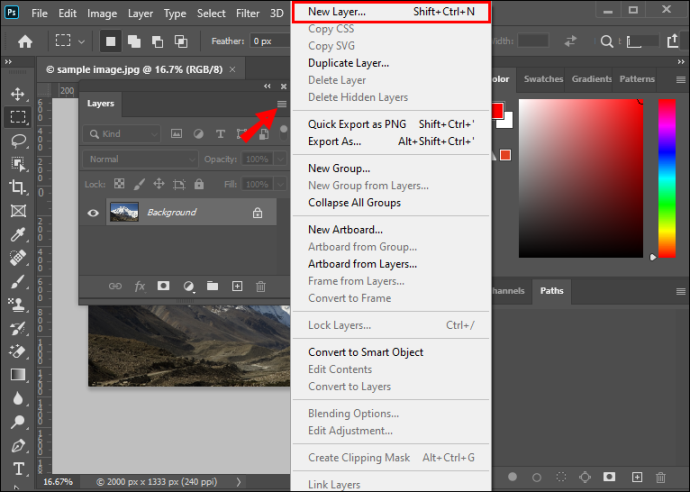
- 左側のツールバーに移動し、[横書きツール] をクリックします。写真内の任意の場所に透かしの内容を入力します。
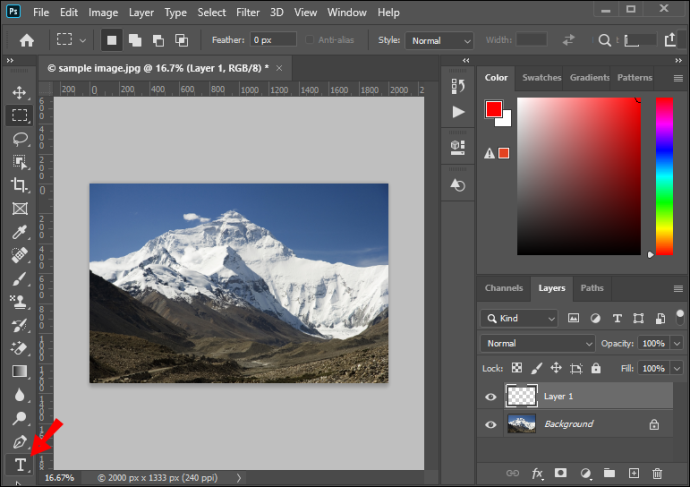
- トップメニューから「編集」タブを開き、「自由変形」を選択します。レイヤーのテキスト コンテンツのサイズを変更して配置します。

- 「移動」ツールを選択し、透かしの位置を調整します。または、透かしを中央に配置する場合は、メイン ツールバーの [配置] ボタンをクリックします。すべてのバッチ写真の透かしを修正するため、この手順をスキップしないでください。

- 新しいテキストレイヤーを選択して「レイヤースタイル」に移動するか、レイヤーウィンドウの下部メニューにある「fx」ボタンを押します。
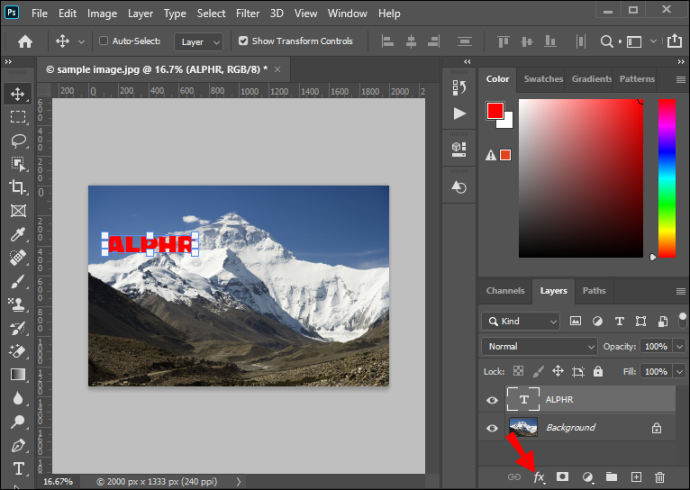
- 「ベベルとエンボス」を選択します。デフォルト設定のままにして、「OK」をクリックします。

- レイヤーメニューの上部にある「塗りつぶし」オプションに移動し、0に設定してベベル効果のみを維持します.これを行うと、透かしが透明になり、ガラスのような効果が追加されます。
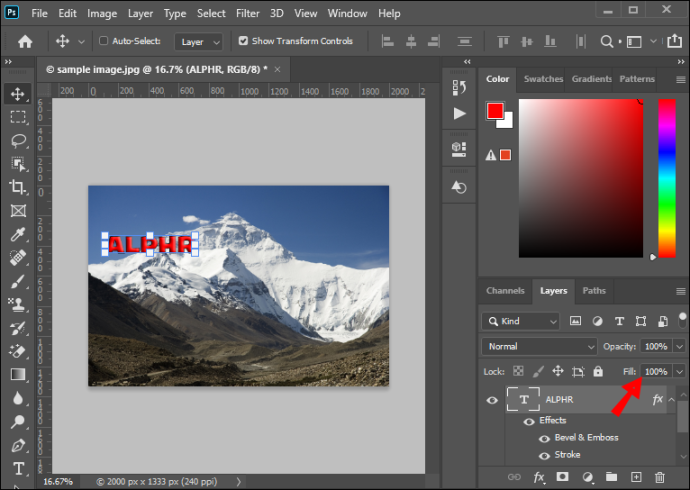
- 背景画像を削除するには、「レイヤーの削除」をクリックします。
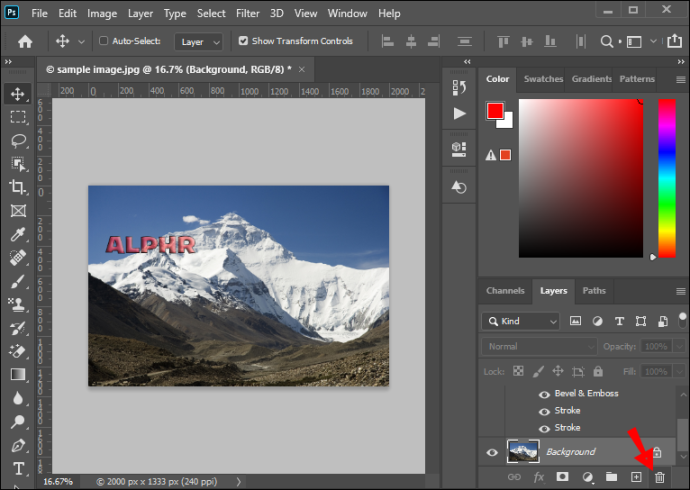
透かしが作成され、将来の使用のために保存できます。
今こそ、自分の行動を記録するのをやめるべきです。左側のツールバーの [アクション] パネルに移動し、四角形の記号が付いたボタンをクリックして、アクティビティの記録を停止します。記録されたアクションをバッチに適用するときに透かしを入れるので、元の画像を閉じることができます。
バッチに透かしを追加する
Photoshop で画像に透かしをバッチで追加する方法は 2 つあります。アクションを記録したら、バッチで実行できます。
これを実行する最初の方法は次のとおりです。
- トップ メニューに移動し、[ファイル] – [スクリプト] – [イメージ プロセッサ] タブを開きます。ダイアログウィンドウが開きます。
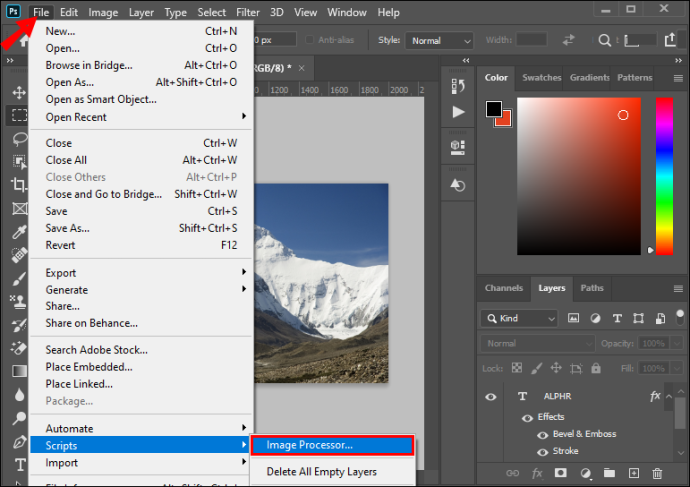
- バッチ処理する画像を含むフォルダーを選択します。
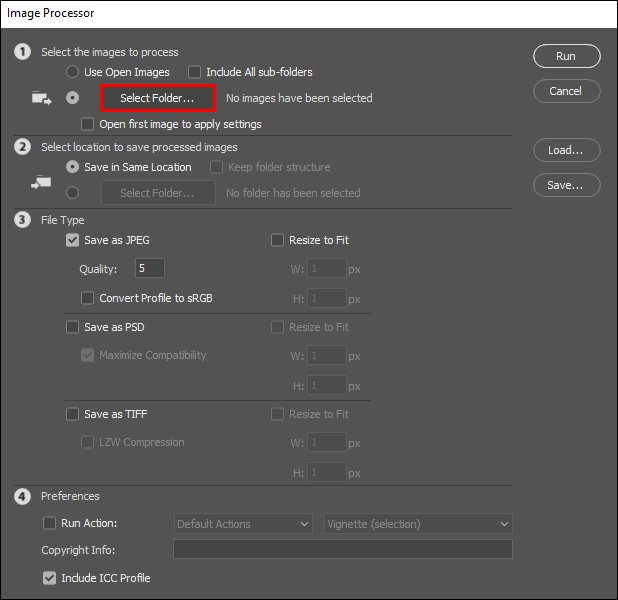
- 処理した画像をエクスポートする「宛先フォルダー」を選択します。ドライブ上の正確な場所または他の場所に保存することを選択できます。
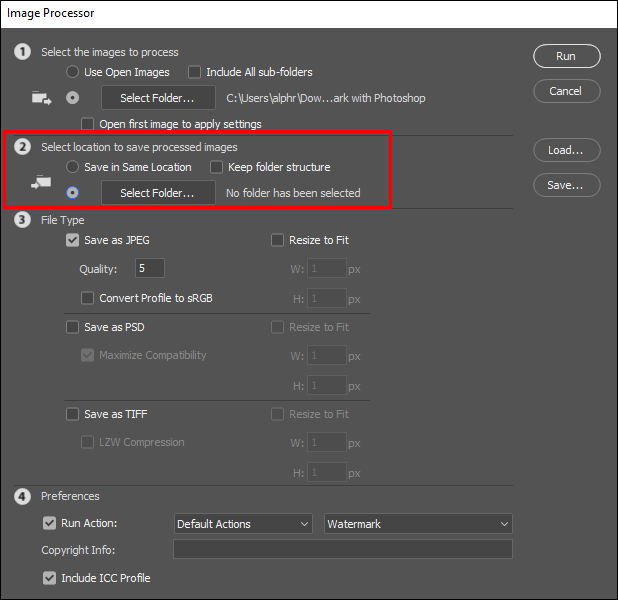
- エクスポートされた画像のファイル タイプを選択します。 JPG 形式で処理し、品質レベルを 11 に設定することをお勧めします。
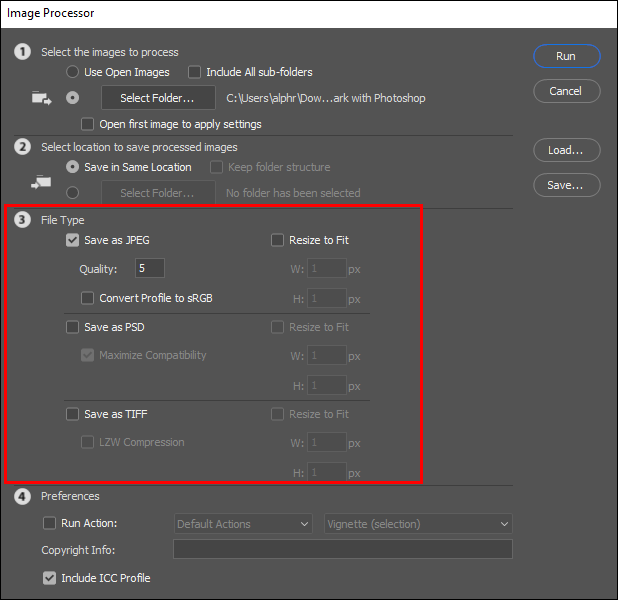
- 「アクションの実行」をクリックします。以前に作成した「透かし」アクションを選択します。
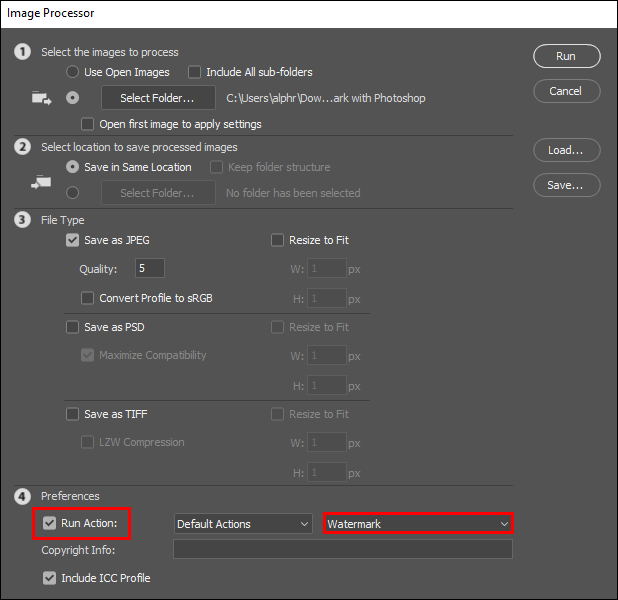
- 「実行」をクリックして、画像の処理を開始します。
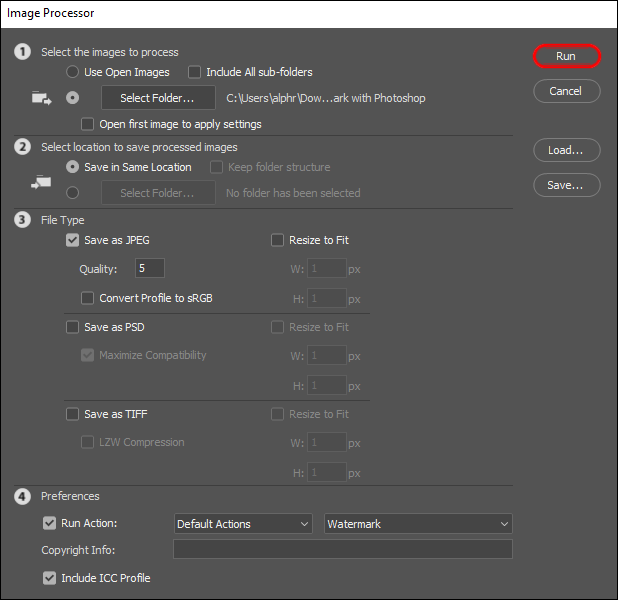
アクションを実行すると、Photoshop は処理するすべての写真をバッチで自動的に保存します。したがって、「名前を付けて保存」ボタンを押す必要はありません。
画像のバッチに透かしを追加することで、別のアクションを実行できます。これには、メニューから「バッチ」を選択する必要があります。
これは、この代替手段の簡単なチュートリアルです。
- プログラム ウィンドウのトップ メニューから [ファイル] - [自動化] - [バッチ] を選択します。
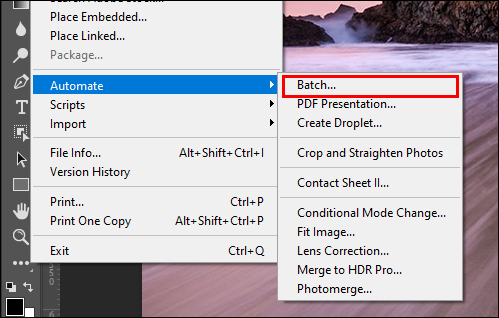
- ドロップダウン メニューから、以前に記録した「透かし」アクションを選択します。
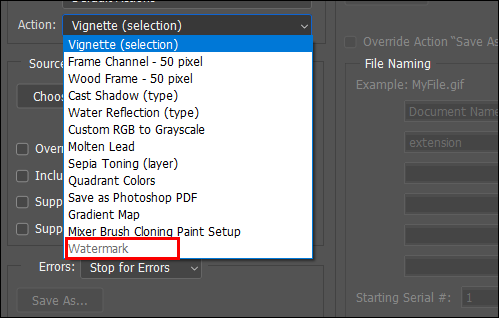
- 「選択」をクリックし、「ソース」を「フォルダ」に設定します。
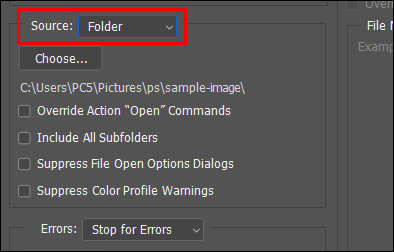
- ソースを選ぶ
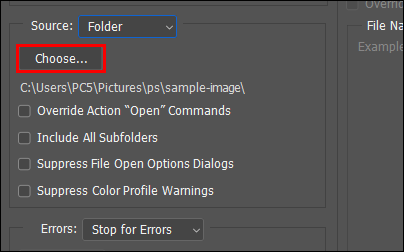
- 「宛先」セクションで、「選択」ボタンをクリックし、宛先を「フォルダ」に設定します。 「保存して閉じる」オプションは選択しないでください。画像が上書きされて失われます。
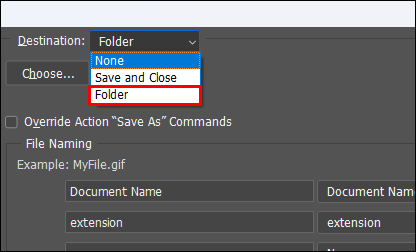
- 出力ファイルをエクスポートする宛先フォルダーを選択します。
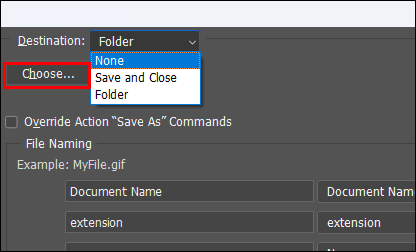
- 「OK」をクリックしてバッチ透かしを開始します。

Photoshop は、割り当てたアクションを実行する前に、画像の環境設定について尋ねます。推奨される画像形式 (JPG) を選択し、希望の品質を設定します。それが設定され、プログラムがアクションの実行を完了すると、選択した宛先フォルダーに出力画像が見つかります。
よくある質問
透かしが切り取られるのはなぜですか?
Photoshop は写真を自動的に拡大縮小しません。この問題を回避するには、バッチ内の最小の写真を選択して透かしをデザインします。 [画像] – [サイズ変更] – [画像サイズ] に移動して、写真の解像度がすべて同じかどうかを確認できます。
透かしが中央にないのはなぜですか?
透かしを作成するときに「配置」ステップをスキップした可能性があるため、写真上の位置を固定していません。これを修正するには、メイン ツールバーで [配置] ボタンを見つけてクリックし、透かしを中央に配置して設定します。
透かしの問題
一部のユーザーにとって、画像に透かしを入れることは、画像の著作権を保護する方法です。一方、他の人のためにアートワークに署名して認証する方法です。写真のバッチに透かしをスタンプする理由が何であれ、見栄えと一貫性を保つことが重要です。
画像に透かしをバッチで追加すると、正しく行わないと厄介な結果になる可能性があります。バッチにきれいで適切な位置に透かしを入れることは、質の高いクリエイターになるための重要な仕事です。
wav から mp3 の Windows メディア プレーヤー
写真に透かしをバッチで追加するにはどうすればよいですか?下のコメント欄で教えてください!









